finalcut动态模板Word下载.docx
《finalcut动态模板Word下载.docx》由会员分享,可在线阅读,更多相关《finalcut动态模板Word下载.docx(6页珍藏版)》请在冰豆网上搜索。
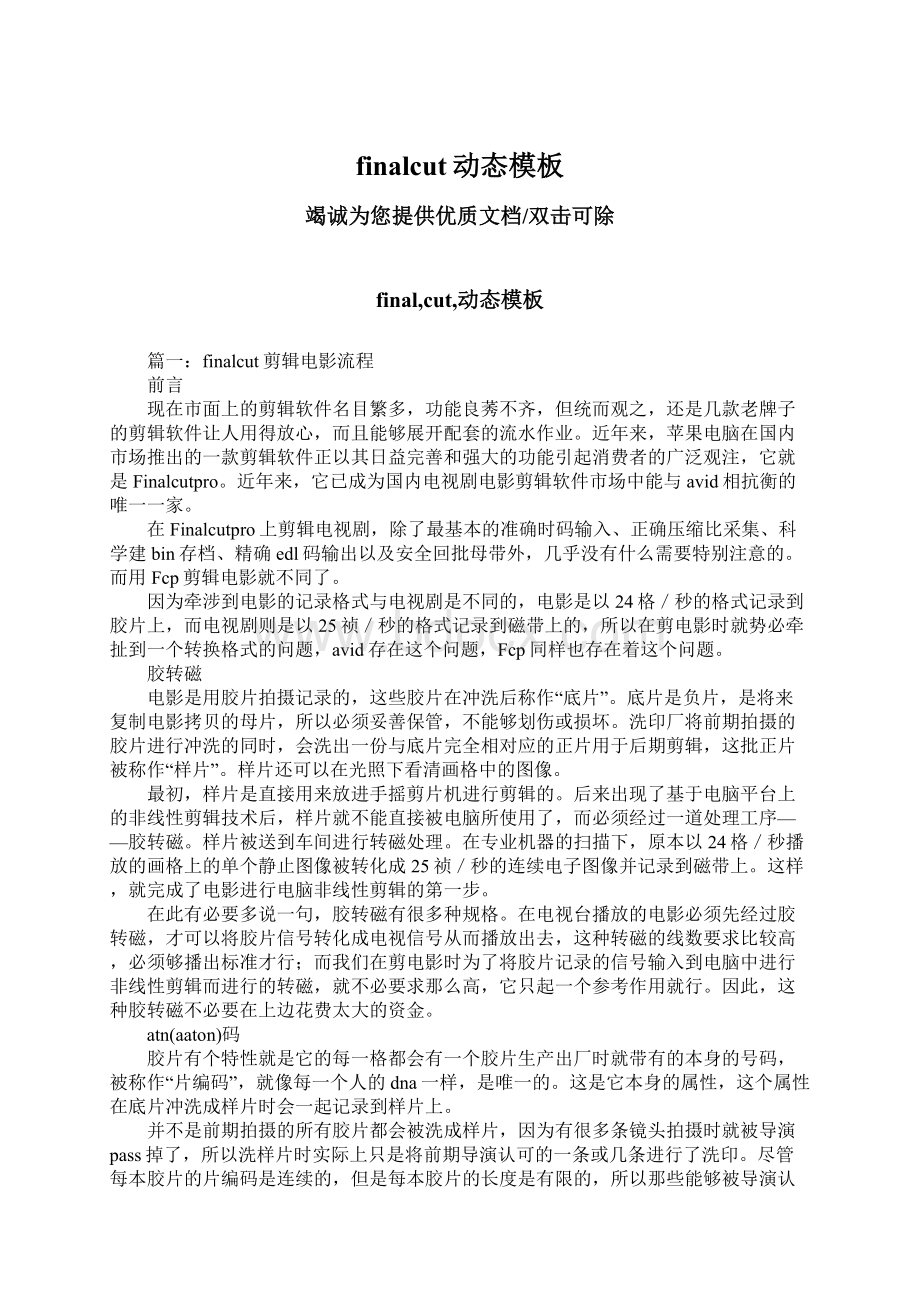
这样,就完成了电影进行电脑非线性剪辑的第一步。
在此有必要多说一句,胶转磁有很多种规格。
在电视台播放的电影必须先经过胶转磁,才可以将胶片信号转化成电视信号从而播放出去,这种转磁的线数要求比较高,必须够播出标准才行;
而我们在剪电影时为了将胶片记录的信号输入到电脑中进行非线性剪辑而进行的转磁,就不必要求那么高,它只起一个参考作用就行。
因此,这种胶转磁不必要在上边花费太大的资金。
atn(aaton)码
胶片有个特性就是它的每一格都会有一个胶片生产出厂时就带有的本身的号码,被称作“片编码”,就像每一个人的dna一样,是唯一的。
这是它本身的属性,这个属性在底片冲洗成样片时会一起记录到样片上。
并不是前期拍摄的所有胶片都会被洗成样片,因为有很多条镜头拍摄时就被导演pass掉了,所以洗样片时实际上只是将前期导演认可的一条或几条进行了洗印。
尽管每本胶片的片编码是连续的,但是每本胶片的长度是有限的,所以那些能够被导演认可的镜头并不都是
在一本胶片上连续拍摄下来的。
这样一来,在样片上连接在一起的镜头,它们的片编码却并不一定是连续的。
当这些样片进行转磁时,转磁的机器会同时将样片的片编码进行扫描整理,在片编码每出现断点时自动默认为镜头之间的分割处。
在转完磁之后,机器将记录下的这些镜头码整理成一个包含了样片中每个镜头的长度和入出点等信息的文件,这个文件被称作atn(aaton)码。
这个时码文件便成为了剪辑师进行素材采集的基本依据。
到此,剪辑的准备工作就算是做完了,接下来就可以进行实质操作了。
atn(aaton)码转化
我们用Fcp剪辑电影时首先要将胶转磁得来的atn码转换成可以被Finalcutpro认出的时码信息,对素材完成批采集,才可以进一步进行非线性剪辑操作。
先在本机硬盘或**scis盘中新建一个文件夹,然后将atn码拷贝到其中。
这个文件夹将是我们存储atn码及转换后的素材时码的文件夹。
例如,我们在Raid盘中建立一个文件夹,命名为film,并将atn码拷贝到其中。
接着打开cinemacools程序。
这个程序是进行atn解压转化的程序,只有经过它处理的atn才可以被导入到Fcp中。
在database的下拉菜单中,选择newdatabase,新建一个工作文件,这个工作文件的建立直接关系到今后剪辑文件的格式,如果设置不正确,会给剪辑工作带来无法补救的损失,所以一定要正确设置其格式。
经过胶转磁后beta带上记录的是25祯/秒的视频,声音选项可以忽略不管,因为样片是不带有声音信息的。
全部选定后,就可以点击ok。
此时,桌面上会弹出一个存储路径对话窗口,我们将这个新的database命名为test-database,并且存储于Raid盘里我们最初新建的文件夹中。
在test-database的file下拉菜单中,点击import选项中的telecinelog,然后弹出选择窗口,我们将先前存于film中的atn码选中调出。
此时,系统会提示用户atnlog中有多个素材时码将被调入进行转换,点击ok确认。
此时会弹出一个窗口,里面所出现的就是经过转化的atn码,也就是即将导入Fcp进行批采集的素材时码信息。
然后我们将这些信息导出。
即在file下拉菜单的export中点击batchcapture(批采集)。
系统会弹出提示窗口exportlogForFinalcutproVideo,点击ok,系统会提示存储路径,我们将这个文件也存储在我们新建的文件夹film中。
新建project和user
打开Fcp应用程序,在easysetup中选中正确的选项,。
选好格式后,新建一个project,并且将它进行存储,路径选在Raid盘中另一个新建的文件夹中,并给予命名。
在preferences中,将音视频采集的路径一律指向project所存储的文件夹。
然后,将
遥控设置为sonyRs-422,时码源设为ltc,祯率设为25,点击ok就可以了。
时码导入
回到Fcp中,然后在File的下拉菜单中选取import,在下一级的子菜单中点击batchlistat25fps。
此时弹出的对话框就会提示我们调用一份采集时码单,这时我们只需将先前经过我们转换的atn码选中,它就会以25祯/秒的祯率被project调进bin里了。
调进的码单会自动以离线素材的形式出现在当前bin中。
我们将其选中并进行批采集,等它们全部采进电脑后,我们再回到cinematools,继续下一步格式转化。
在线素材格式转化
在cinematools的file中选中batchconform…,在出现的选择框中,我们找到原始素材所在的文件夹capturescratch。
我们发现文件夹中并不是只有一条素材,没有关系,batchconform会自动将用户选中素材所在文件夹中的其余素材都自动进行转化。
点击choose后,系统会自动提示是否将格式转换,点击conform,继续向下,cinematools就将所有素材全部转化为24格的祯率了。
我们在database中选取connectclips,在接下来出现的对话框中,我们发现在原来的capturescratch中出现了一个新的文件夹叫conformed24.0,这就是用来存储经过24格重新还原处理的素材的文件夹,任意选中一个并点击choose。
经过这一步操作,在Fcp中,那些素材的路径指向就会与原来25祯的素材断开而发生离线。
素材重新连接
我们回到Fcp,果然此时的素材又都呈现离线状态了,并且有提示框提示。
点击Reconnect,会有一个复选框出现,默认的为offline,就是说只对现在离线素材进行重新链接。
点击ok,在选择窗口中,指向文件夹conformed24.0中经过24格转化后的素材。
点击choose,Fcp中离线的素材就重新链接好了。
在project中新建一条sequence,并且修改一下它的sequencesetting。
在editingtimebase中,将祯率改为24。
这样,这条sequence就会认同新的24格素材,而不会要求对这些素材进行渲染。
声音采集
声音并没有过多值得注意的,只需在采集时将视频点灭(这样可以节省硬盘空间),用硬录方式将声音采集进电脑即可。
当然,这是声音依然存在dat上的情况,若是已经在音频师处采集进了硬盘,就可以免去这些麻烦,而只需拖动一下鼠标将其复制即可。
素材分条及合板
在画面和声音采集完成后,就要进行合板操作了。
我们将声音放到sequence上,然后核对每条画面素材中场记板上的场次信息,在声音中找到对应条目,将画面中场记板合上的第一祯与声音中“啪”声的第一祯对齐,并放到时间线上,在场记板处打上入点,在这一条画面曝光处打上出点,然后同时按住“command+u”键,就会发现在我们的bin中会多出一条子素材。
并且,不要忘记将这条子素材用场记板上的场次信息进行命名就可以了。
以此法将剩余素材全部进行分条处理后,就可以依据剧(final,cut,动态模板)本进行初剪了。
篇二:
Finalcutpro快捷键
Finalcutpro快捷键
时间线操作视频shift+opt+k
cmd+t时间线视添加视频转场一般默认的是1秒钟叠画(添加视频转场)sft+t时间线改变轨道高度
cmd+opt+t时间线音添加音频转场一般默认的是1秒钟叠画(添加音频转场)
a时间线选择工具点选需要的内容
s时间线卷动工具改成切断
n时间线打开/关闭吸附
w监视器显示方式切换共有三种图像、图像+线框、线框循环出现sft+F4时间线视锁定/解锁所有的视频轨道
F4+数字时间线视锁定/解锁相应的视频轨道
sft+F5时间线音锁定/解锁所有的音频轨道
F5+数字时间线音锁定/解锁相应的音频轨道
cmd+opt+w时间线音打开/关闭音频波形显示
ctl+g时间线合并间隙
sft+g时间线跳到下一个间隙
opt+g时间线跳到上一个间隙
cmd+l时间线音解开/锁上音视频联接
opt+l时间线音解开/锁上音频立体声链接
ctl+l时间线开启/关闭循环播放(循环播放)
q窗口在预监和主监之间循环切换
sft+n时间线视在当前时间指针的位置取一帧画面(静帧)
x直接框定时间指针所在片段的入出点,只针对最底层视频轨有效
opt+x放弃入出点区间。
使入出点消失。
对序列的操作
cmd+n序列新建一个序列
cmd+0序列查看修改序列属性
鼠标双击序列返回到这个序列的时间线中
opt+c时间线使选中的段落打包成一个新的序列,嵌套在当前位置(打包)opt+双击时间线视调出引用的序列的调整参数(嵌套参数调整)
快编操作(只使用键盘,进行类似对编的快速剪辑操作)
1将素材拖放到预监窗口(只有这一步需要使用鼠标)
2使用jkl搜索素材使用左右箭头逐帧搜索
3使用io定义入点出点
4使用[和](改过的快捷键,覆盖编辑F10插入编辑F9)将选定的素材放在时间指针位置5使用q切换回预监窗口
6重复2-5的步骤,逐个镜头进行选择和放入时间线
快编的工作方式,可以基本脱离鼠标操作。
快捷、迅速、准确。
是提高效率的好方法。
缩放的操作
cmd++"
onclick="
show_ajax(this)"
class="
keylink"
>
pro菜单命令列表
***文件菜单***
新序列新媒体夹新离线片段新项目打开…关闭窗口关闭标签关闭项目存储存储为…存储全部复原项目恢复项目…导入文件…导入文件夹…导入批列表…
导入cinematools胶磁转换日志…导入edl…导入xml…
导出quicktime影片…导出(使用compressor)
导出(使用quicktime转换)…导出到soundtrack导出到livetype
导出cinematoolsxml电影列表…导出cinematools更改列表…导出cinematools电影列表…导出cinematools音频edl…导出edl…导出xml…导出批列表…
将音频导出为aiFF…将音频导出为omF…发送到motion项目…
发送到soundtrackpro音频文件项目发送到soundtrackpro多轨道项目发送到最近使用的soundtrackpro脚本发送到shake脚本发送到color…
cmd-n,opt-cmd-ncmd-b
shift-cmd-ncmd-ocmd-wctrl-w
cmd-s
shift-cmd-sopt-cmd-s
cmd-i
批导出批采集…媒体管理器…记录和传输…记录和采集…重新连接媒体…设定记录媒体夹打印至视频…编辑至像带…
***编辑菜单***还原重做剪切拷贝粘贴清除复制粘贴插入粘贴属性…去掉属性…全选
取消选择全部链接选择查找…查找下一个项属性…项时序…项记录信息…项电影…项目属性…
***显示菜单***
显示项
在新窗口中显示项在编辑器中显示项
在编辑器中查看项的副本显示匹配帧
ctrl-c
shift-cmd-8cmd-8
ctrl-m
cmd-z
shift-cmd-zcmd-xcmd-ccmd-Vdeleteopt-dshift-Vopt-Vopt-cmd-Vcmd-a
shift-cmd-ashift-lcmd-FF3,cmd-gcmd-9
shift-回车键opt-回车键f
以多片段角度显示匹配帧显示源中的匹配帧显示主片段显示主多片段
在cinematools中打开在Finder中显示显示影像
显示影像+线框显示线框放大缩小
缩放比例800%缩放比例400%缩放比例200%缩放比例100%缩放比例50%缩放比例25%缩放比例12%适合窗口适合全部校正宽高比显示为列表显示为小图标显示为中图标显示为大图标按名称排列
按时间长度排列用户文本大小(小)用户文本大小(中)用户文本大小(大)范围检查已关闭开关范围检查
检查色度溢出范围
检查亮度溢出和色度溢出范围显示Rgb通道显示alpha通道显示alpha+Rgb通道显示红色通道显示绿色通道显示蓝色通道显示黑背景显示白背景
opt-cmd-Fshift-F
cmd-=,cmd-小键盘+
cmd-减号键,cmd-小键盘-
shift-z
ctrl-z
显示棋盘1背景显示棋盘2背景显示红背景显示绿背景显示蓝背景显示叠层
时间码叠层:
时间码时间码叠层:
片边码时间码叠层:
墨水编号显示字幕安全范围显示多片段叠层显示源角度效果播放头同步:
关播放头同步:
开播放头同步:
联动放大1倍放大4倍放大9倍放大16倍循环回放音频搓擦吸附
外部视频:
关
所有帧外部视频:
单个帧
在外部视频上显示当前画面刷新a/V设备显示多片段角度
***标记菜单***
标记入点标记出点标记视频入点标记视频出点标记音频入点标记音频出点标记片段
在标记处作标记标记所选部分选定入点到出点
ctrl-opt-w
ctrl-shift-oV+a
ctrl-lshift-sn
cmd-F12
shift-F12opt-F12
i,小键盘/o,小键盘*ctrl-ictrl-oopt-cmd-iopt-cmd-ox
ctrl-ashift-aopt-a
设定标志帧
dV开始/停止检测音频峰值点:
标记音频峰值点:
清除清除入点和出点清除入点清除出点清除视频标记清除视频入点清除视频出点清除音频标记清除音频入点清除音频出点清除标志帧添加标记编辑标记…重新放置标记延长标记删除标记删除所有标记播放入点到出点播放到出点
播放当前帧前后片断播放每一帧播放倒退播放跳到入点跳到出点首页尾页
跳到标志帧
跳到上一个编辑点向后跳2个编辑点跳到上一个标记跳到上一个关键帧跳到上一个空隙跳到上一个轨道空隙跳到下一个编辑点向前跳2个编辑点跳到下一个标记跳到下一个关键帧跳到下一个空隙ctrl-p
opt-xopt-iopt-o`,m
opt-cmd-mshift-`opt-`cmd-`ctrl-`shift-\shift-p\
opt-\,opt-p空格键
shift-空格键shift-ishift-o
home,shift-endend,shift-home
;
opt-e,ctrl-7ctrl-6
shift-上箭头键,opt-m左左箭头键opt-kopt-g
,shift-e,ctrl-8ctrl-9
shift-下箭头键,shift-m右右箭头键shift-kshift-g